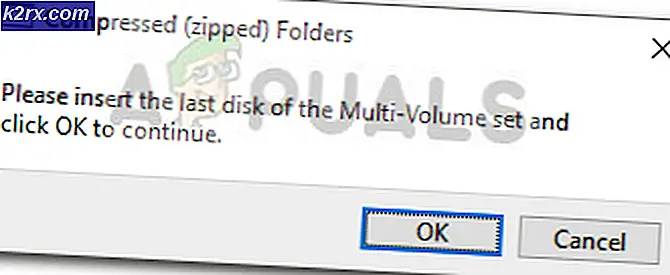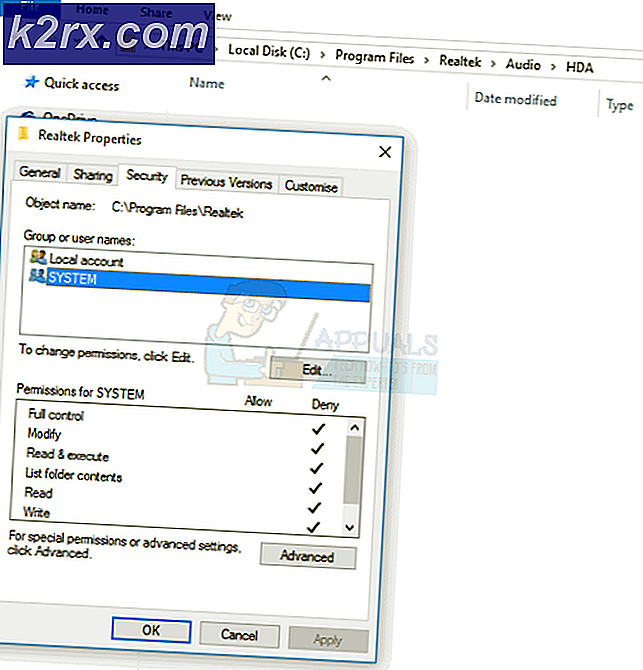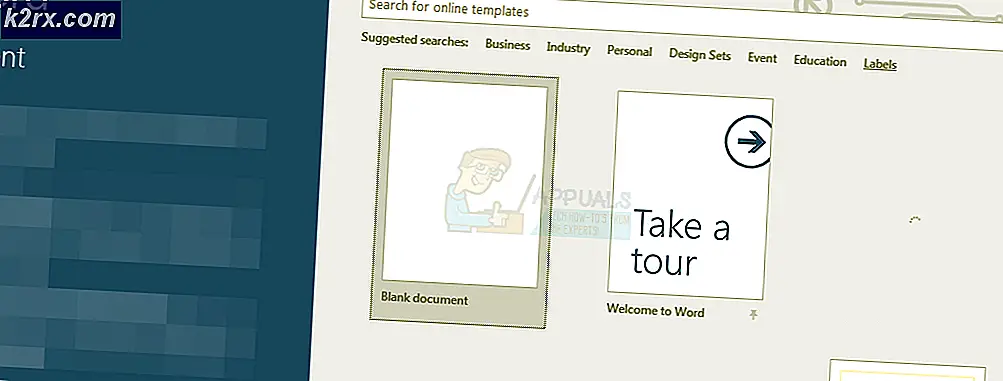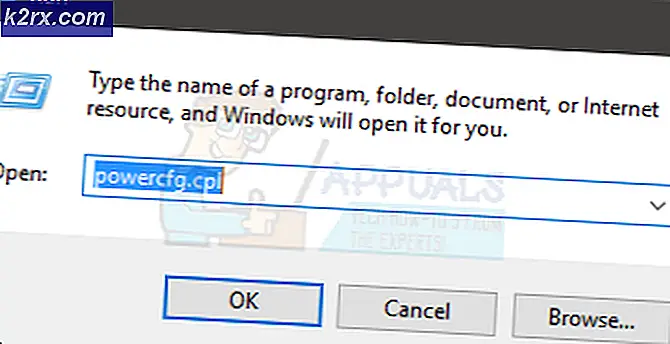Cara Memperbaiki Asal Mengalami Masalah Memuat Halaman ini
Beberapa pengguna Windows menghadapi “Asal Mengalami Masalah saat Memuat Halaman ini” kesalahan saat mencoba meluncurkan aplikasi Windows Origin. Mayoritas pengguna melaporkan bahwa kesalahan ini terjadi setiap kali mereka mencoba meluncurkan aplikasi, sementara yang lain mengatakan bahwa masalahnya adalah aktif dan nonaktif. Masalahnya tampaknya tidak spesifik untuk versi Windows tertentu karena dipastikan terjadi pada Windows 7, Windows 8.1, dan Windows 10.
Apa yang menyebabkan file“Asal Mengalami Masalah saat Memuat Halaman ini” kesalahan?
Kami menyelidiki masalah khusus ini dengan melihat berbagai laporan pengguna dan strategi perbaikan yang biasanya digunakan untuk memperbaiki“Asal Mengalami Masalah saat Memuat Halaman ini” kesalahan. Ternyata, ada beberapa potensi penyebab yang berpotensi menyebabkan masalah ini:
Jika saat ini Anda mengalami masalah yang sama, artikel ini akan memberi Anda beberapa strategi pemecahan masalah berbeda yang mungkin akhirnya menyelesaikan masalah tersebut. Di bawah, Anda akan menemukan beberapa kemungkinan perbaikan yang berhasil digunakan oleh pengguna lain dalam situasi yang sama untuk mengatasi masalah ini. Setiap metode yang ada di bawah ini dipastikan efektif oleh setidaknya satu pengguna yang terpengaruh.
Jika Anda ingin tetap seefisien mungkin, kami menyarankan Anda untuk mengikuti metode dalam urutan yang disajikan karena mereka diurutkan berdasarkan efisiensi dan tingkat keparahan. Terlepas dari penyebab yang menyebabkan masalah, salah satu perbaikan di bawah ini akan menyelesaikan masalah untuk Anda.
Metode 1: Memverifikasi status server Origin
Mungkin saja masalahnya berada di luar kendali Anda, jadi penting untuk tetap menggunakan metode ini dan memverifikasi status server Asal sebelum mencoba menyelesaikan masalah dengan perbaikan lain. Itu“Asal Mengalami Masalah saat Memuat Halaman ini” kesalahan dapat berada di luar kendali Anda, jika server mati atau sedang dalam pemeliharaan.
Jadi, sebelum beralih ke perbaikan potensial lainnya di bawah, kunjungi tautan ini (sini & sini) untuk memeriksa status layanan Asal. Ini juga praktik yang baik untuk memeriksa Akun Twitter EA atau itu Hub Reddit untuk setiap bukti masalah pemeliharaan atau pemadaman.
Jika penyelidikan Anda tidak menemukan masalah apa pun, kemungkinan besar masalahnya terbatas pada komputer Anda. Dalam kasus ini, pindah ke metode berikutnya di bawah.
Metode 2: Menghapus Cache Asal
Salah satu perbaikan paling efektif dalam menyelesaikan file“Asal Mengalami Masalah saat Memuat Halaman ini” kesalahan adalah mengakses folder data Asal dan menghapus file cache di sana. Beberapa pengguna yang terpengaruh bahwa mereka dapat membuka Origin tanpa masalah setelah melakukan strategi perbaikan ini dan memulai ulang komputer mereka.
Berikut panduan cepat untuk menghapus file Origin Cache:
- tekan Tombol Windows + R untuk membuka kotak dialog Run. Lalu, ketik “% AppData% \ Origin” dan tekan Memasukkan untuk membuka folder cache Origin.
- Setelah Anda mencapai folder cache Origin, pilih semuanya, klik kanan dan pilih Menghapus untuk menyingkirkan file sementara apa pun.
- Restart komputer Anda dan lihat apakah file“Asal Mengalami Masalah saat Memuat Halaman ini” kesalahan telah diatasi setelah pengaktifan berikutnya selesai.
Jika pesan kesalahan yang sama masih muncul saat Anda meluncurkan Origin, pindah ke metode selanjutnya di bawah ini.
Metode 3: Menjalankan Origin dengan hak akses administratif
Ternyata, kemungkinan alasan lain yang mungkin menyebabkan masalah ini adalah izin yang tidak memadai yang diberikan ke Origins. Jika setelan UAC (Kontrol Akun Pengguna) di komputer Anda ketat, kemungkinan Origins tidak akan menerima izin yang cukup untuk berfungsi secara normal kecuali Anda memaksa komputer Anda untuk melakukannya.
Beberapa pengguna yang terpengaruh telah melaporkan bahwa mereka akhirnya dapat meluncurkan Origin tanpa ekstensi“Asal Mengalami Masalah saat Memuat Halaman ini” kesalahan setelah mengubah setelan utama yang dapat dieksekusi untuk selalu diluncurkan dengan akses admin.
Untuk menguji apakah skenario ini dapat diterapkan, klik kanan pada Origin.exe yang dapat dieksekusi dan pilih Jalankan sebagai administrator. Jika kesalahan tidak lagi terjadi, ikuti langkah-langkah di bawah ini untuk membuat perubahan menjadi permanen.
Berikut panduan singkat tentang cara melakukannya:
- Klik kanan pada sumber utama dan pilih Properti dari menu konteks.
- Setelah Anda masuk ke layar Origin Properties, pilih Kesesuaian tab dan centang kotak yang terkait dengan Jalankan program ini sebagai administrator.
- Klik Menerapkan untuk menyimpan perubahan dan menutup Properti jendela.
- Luncurkan toko Origin dan lihat apakah masalah telah diselesaikan.
Jika metode ini tidak menyelesaikan masalah atau langkah-langkah tersebut tidak berlaku untuk situasi Anda saat ini, pindah ke metode berikutnya di bawah.
Metode 4: Menginstal Ulang Origin & menghapus folder Origin
Jika Anda menghadapi“Asal Mengalami Masalah saat Memuat Halaman ini” kesalahan saat mencoba meluncurkan Origin dari aplikasi Windows, metode ini mungkin membantu. Beberapa pengguna yang kami hadapi masalah yang sama telah berhasil memperbaiki masalah tersebut dengan menghapus konten folder Origin dan mencopot pemasangan aplikasi sepenuhnya.
Catatan: Metode ini berpeluang besar untuk bekerja jika Anda menggunakan Origin versi Beta. Memiliki
Konsensus umum adalah bahwa folder Origin memiliki file yang sangat rentan terhadap kerusakan. Berikut panduan cepat untuk menginstal ulang Origin, menghapus folder Origin dan menginstal ulang aplikasi:
- tekan Tombol Windows + R untuk membuka a Lari kotak dialog. Lalu, ketik “Appwiz.cpl” dan tekan Memasukkan untuk membuka Program dan File jendela.
- Di dalam Program dan fitur jendela, gulir melalui daftar aplikasi dan temukan Asal. Setelah Anda melihatnya, klik kanan padanya dan pilih Copot pemasangan.
- Ikuti petunjuk di layar untuk menyelesaikan pencopotan pemasangan, lalu tutup Program dan fitur layar setelah proses selesai.
- Hidupkan Kembali komputer Anda.
- Setelah urutan startup selesai, navigasikan ke lokasi ini dan hapus seluruh folder Origin:
C: \ Program Files (x86)
catatan: Jika Anda menginstal Origin di lokasi khusus, navigasikan ke sana.
- Kunjungi tautan ini (sini) dan klik Unduh di bawah Windows untuk mendapatkan versi terbaru.
- Setelah penginstalan yang dapat dieksekusi diunduh, buka dan ikuti petunjuk di layar untuk menyelesaikan penginstalan.
- Luncurkan toko Origin dan lihat apakah masalah telah diselesaikan.
Jika Anda masih mengalami kesalahan yang sama atau metode ini tidak berlaku untuk situasi Anda, pindah ke metode berikutnya di bawah.
Metode 5: Membersihkan cache Browser Anda
Jika Anda mengalami masalah ini saat mencoba mengakses penyimpanan Origin dari browser Anda, Anda mungkin dapat menyelesaikan masalah ini dengan mengosongkan cache browser Anda. Beberapa pengguna yang mengalami masalah yang sama telah melaporkan bahwa file“Asal Mengalami Masalah saat Memuat Halaman ini” kesalahan tidak lagi terjadi.
Karena langkah-langkah menghapus cookie berbeda untuk setiap browser, kami menyarankan Anda menggunakan utilitas yang mampu menghapus cookie secara otomatis, apa pun browser yang Anda gunakan.
Berikut panduan cepat untuk menginstal dan menggunakan Ccleaner untuk menghapus cache browser:
- Kunjungi tautan ini (sini) dan instal CCleaner versi gratis dari tautan unduhan yang layak.
- Saat penginstalan dapat dijalankan diunduh, buka dan ikuti petunjuk di layar untuk menginstal perangkat lunak di sistem Anda.
- Setelah penginstalan selesai, buka aplikasi Ccleaner.
- Di dalam Ccleaner, pilih Pembersihan Kustom dari menu vertikal di sebelah kiri.
- Selanjutnya, pilih Aplikasi tab untuk menghapus centang semuanya di samping item yang terkait dengan browser Anda.
- Klik Jalankan Pembersih dan kemudian klik Terus untuk memulai proses menghapus cookie browser Anda.
- Saat proses selesai, tutup CCleaner dan buka versi web Origin di browser yang sebelumnya menampilkan “Asal Mengalami Masalah saat Memuat Halaman ini”kesalahan.
Metode 6: Mencegah Antivirus memblokir Origin (jika ada)
Jika Anda menggunakan rangkaian antivirus yang terlalu protektif, mungkin juga antivirus itu memblokir Origins agar tidak berkomunikasi dengan luar, yang akhirnya menciptakan“Asal Mengalami Masalah saat Memuat Halaman ini”kesalahan. Masalah ini lebih umum daripada yang Anda bayangkan, tetapi ini hanya dilaporkan terjadi dengan rangkaian antivirus pihak ketiga - Windows Defender tidak akan menyebabkan masalah ini.
Jika Anda menggunakan rangkaian antivirus pihak ketiga dan mengalami masalah ini, nonaktifkan perlindungan real-time AV Anda dan luncurkan Origin lagi. Jika masalah tidak lagi terjadi, Anda memiliki dua cara untuk maju:
- Tambahkan Origin (Origin.exe) utama yang dapat dieksekusi ke daftar pengecualian (daftar putih) untuk memastikan bahwa itu tidak diblokir oleh AV Anda - Langkah-langkah melakukan ini khusus untuk setiap AV pihak ketiga. Anda dapat mencari secara online untuk instruksi khusus.
- Copot pemasangan antivirus pihak ketiga yang Anda gunakan dan gunakan Windows Defender - Banyak pengguna telah melaporkan bahwa Windows Defender tidak memblokir Origins, jadi beralih ke program keamanan default akan menyelesaikan masalah jika AV pihak ketiga saat ini menyebabkannya.
Metode 7: Menghapus instalasi aplikasi VPN (jika ada)
Seperti yang telah dilaporkan beberapa pengguna, file“Asal Mengalami Masalah saat Memuat Halaman ini”kesalahan juga dapat terjadi jika Anda menggunakan klien VPN yang tidak disetujui oleh Origin. Dalam kasus ini, Anda akan dapat menyelesaikan masalah dengan mengambil langkah-langkah yang sesuai untuk mencopot pemasangan aplikasi VPN & memulai ulang komputer Anda.
Prosedur ini pada akhirnya akan menyegarkan koneksi Asal dan menghilangkan masalah jika sebelumnya disebabkan oleh aplikasi VPN. Berikut panduan singkat tentang cara melakukannya:
- Tekan tombol Windows + R untuk membuka a Lari kotak dialog. Lalu, ketik “Appwiz.cpl” dan tekan Memasukkan untuk membuka Program dan fitur layar.
- Setelah Anda sampai di sana, gulir melalui daftar aplikasi dan temukan penyedia VPN yang saat ini Anda instal.
- Klik kanan pada solusi VPN Anda dan pilih Copot pemasangan. Kemudian, ikuti petunjuk di layar untuk menyelesaikan pencopotan pemasangan.
- Ketika prosedur selesai, restart komputer Anda dan lihat apakah file“Asal Mengalami Masalah saat Memuat Halaman ini”kesalahan sekarang teratasi.